Win10系统自动修复失败无限循环如何解决
来源:网络收集 点击: 时间:2024-06-22【导读】:
相信大家都遇到一种情况,那就是电脑开机就进入自动修复,之后自动修复无限失败,一直卡在开机界面,无法进行任何操作,令人苦恼。那么Win10系统自动修复失败无限循环如何解决呢?跟着教程一起看看吧。品牌型号:Windows 10方法/步骤1/7分步阅读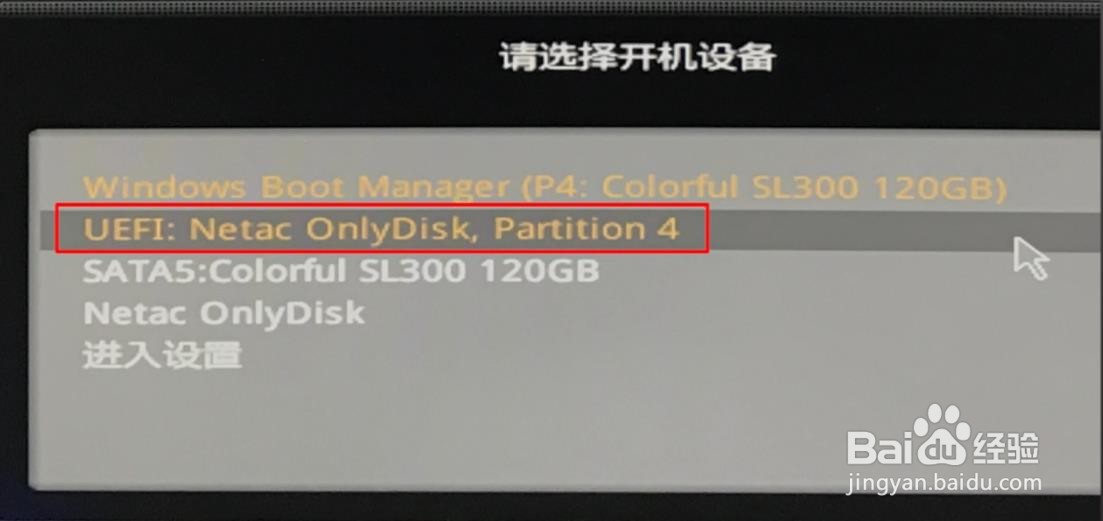 2/7
2/7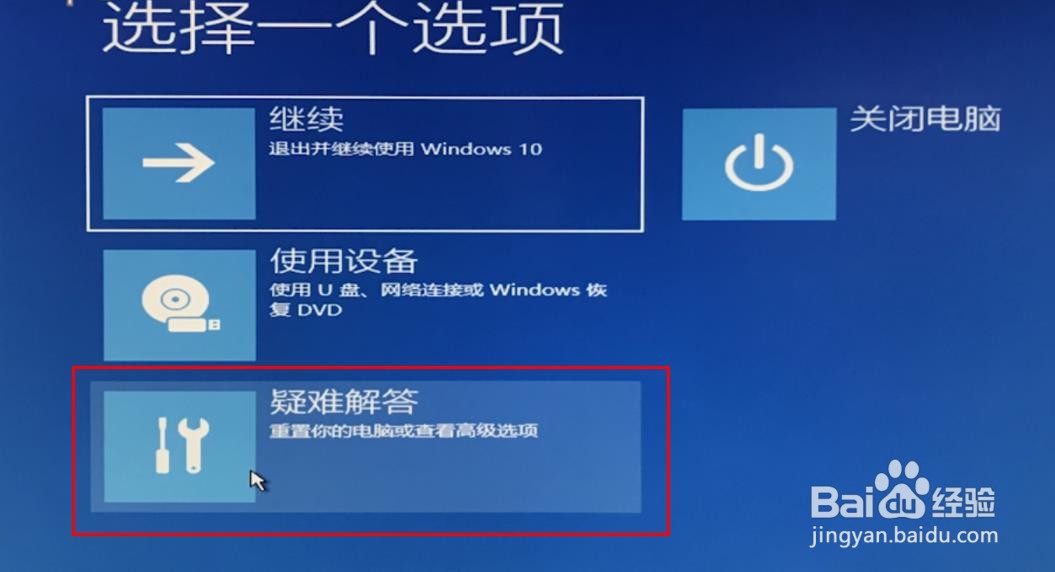 3/7
3/7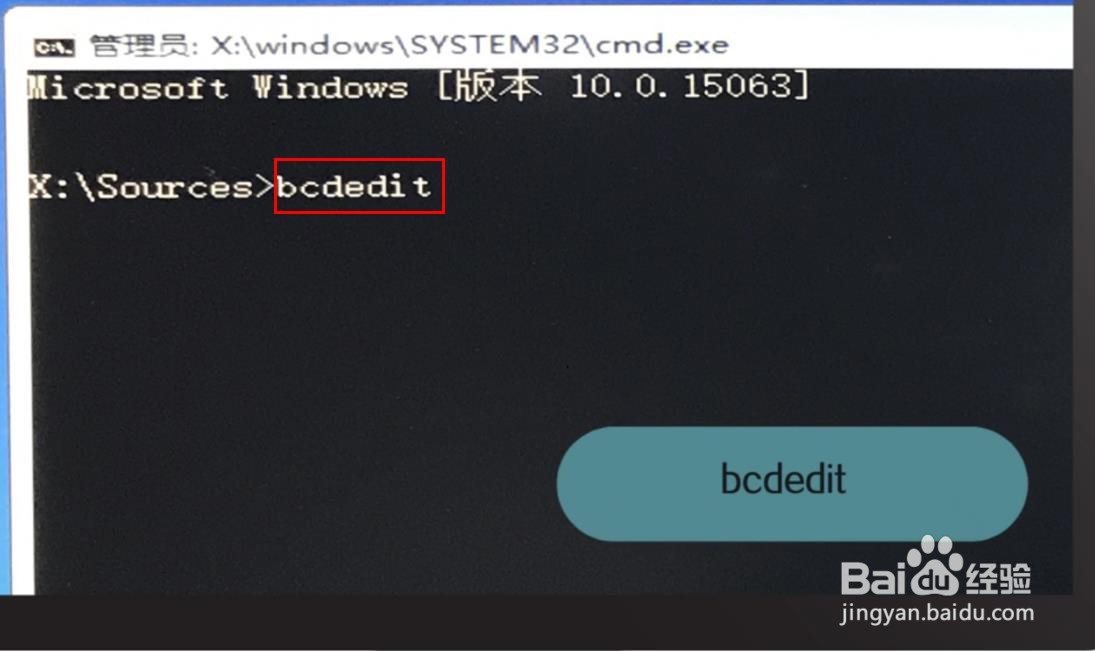 4/7
4/7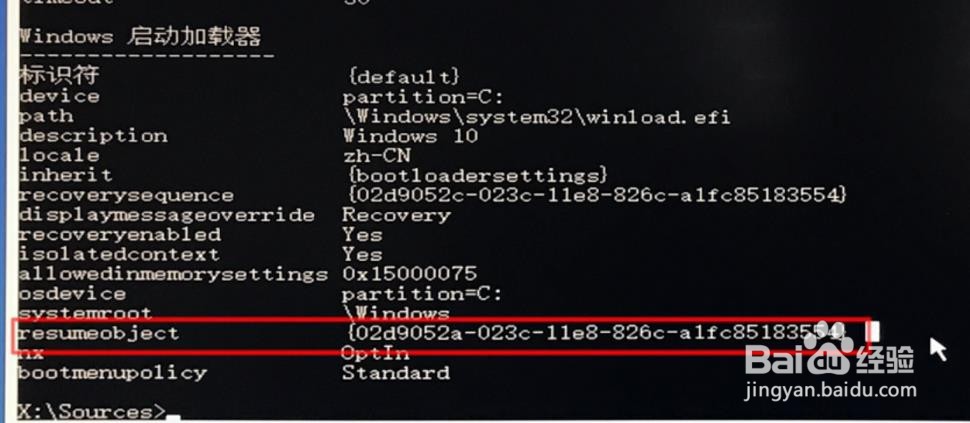 5/7
5/7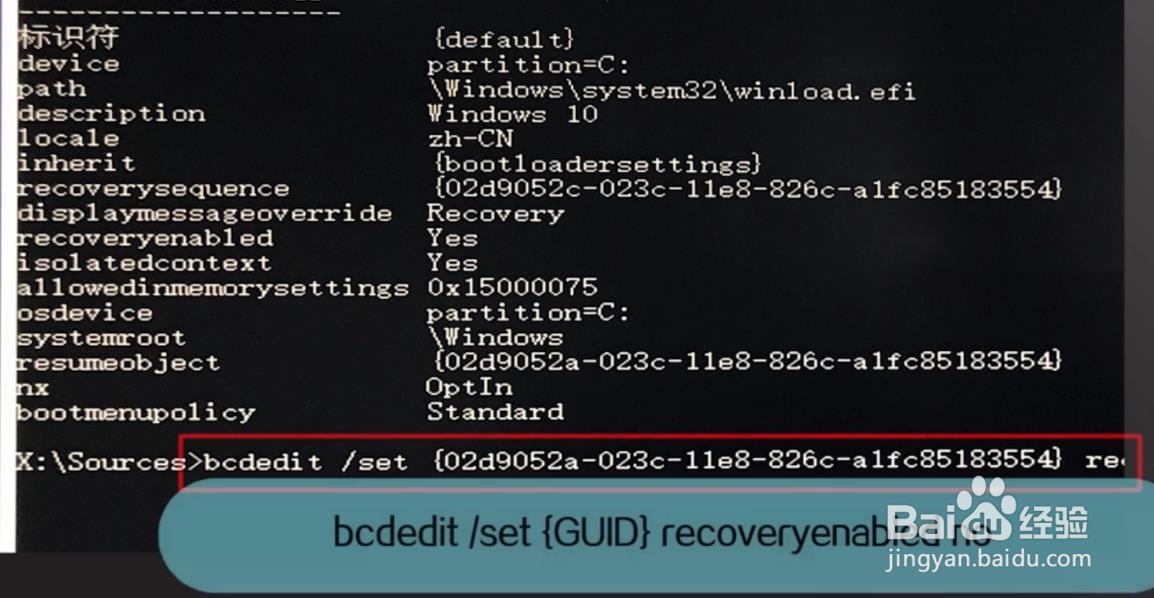 6/7
6/7 7/7
7/7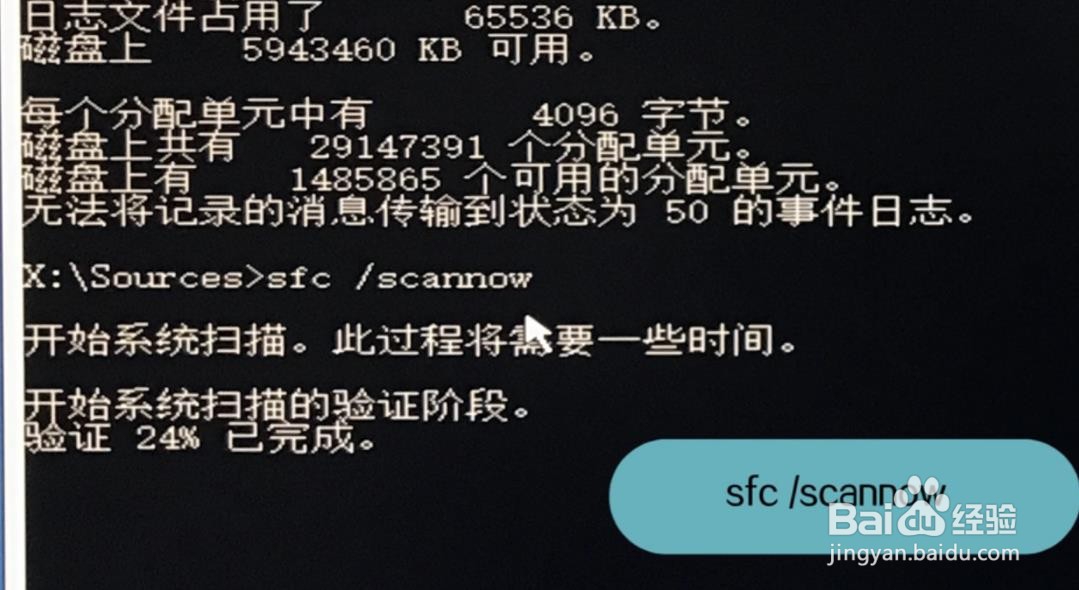 总结:1/1
总结:1/1
准备一个win10原版系统安装u盘,开机进入BIOS设置u盘优先引导启动。
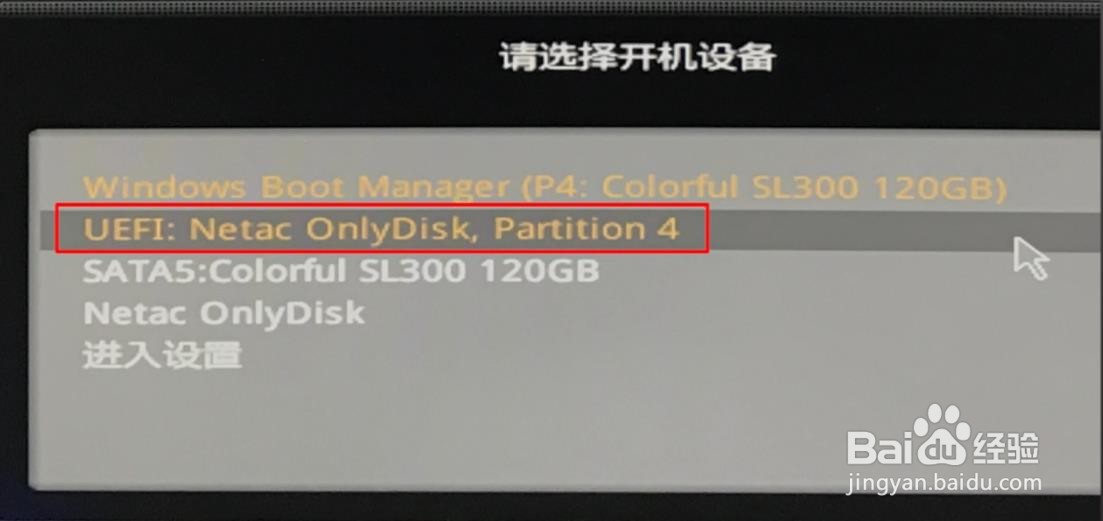 2/7
2/7选择“修复计算机”点击“疑难解答”。
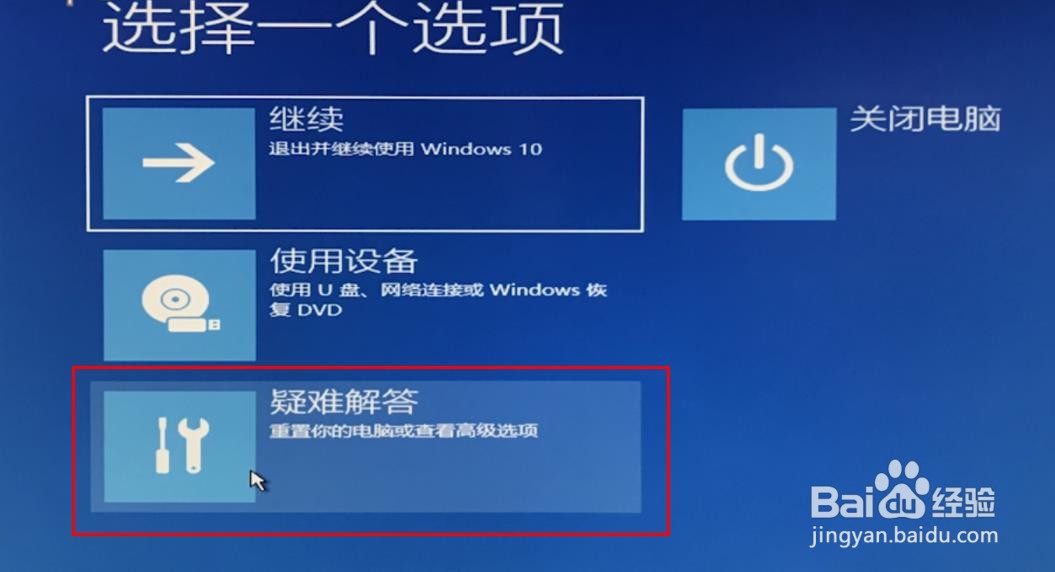 3/7
3/7选择“命令提示符”输入bcdedit后回车。
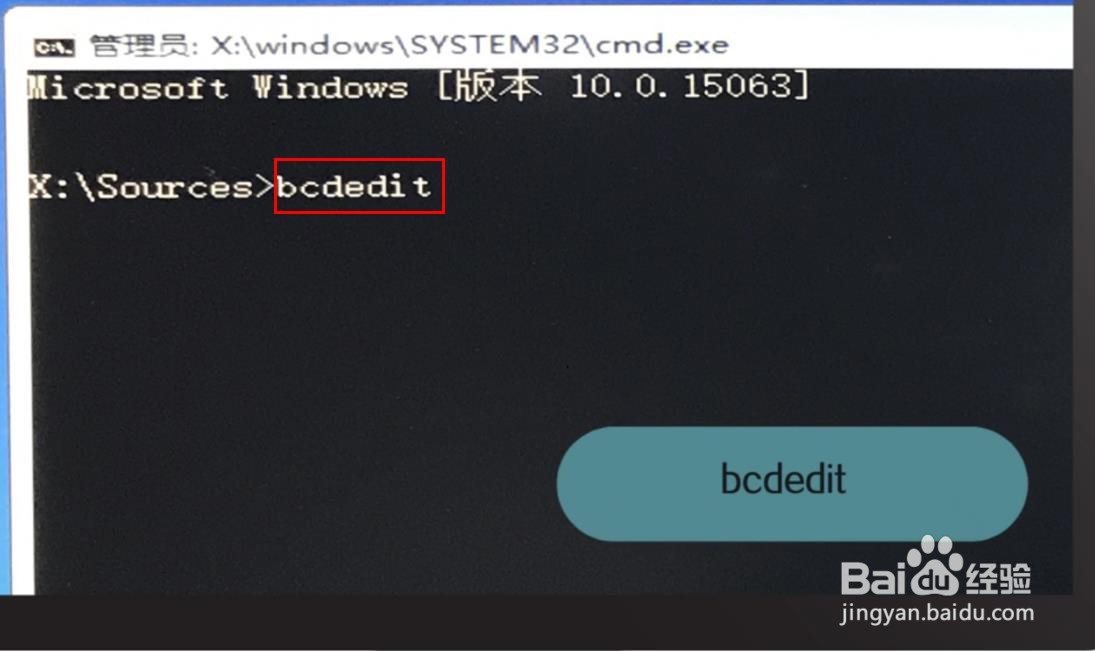 4/7
4/7找到resumeobject条目,将后段长字符复制。
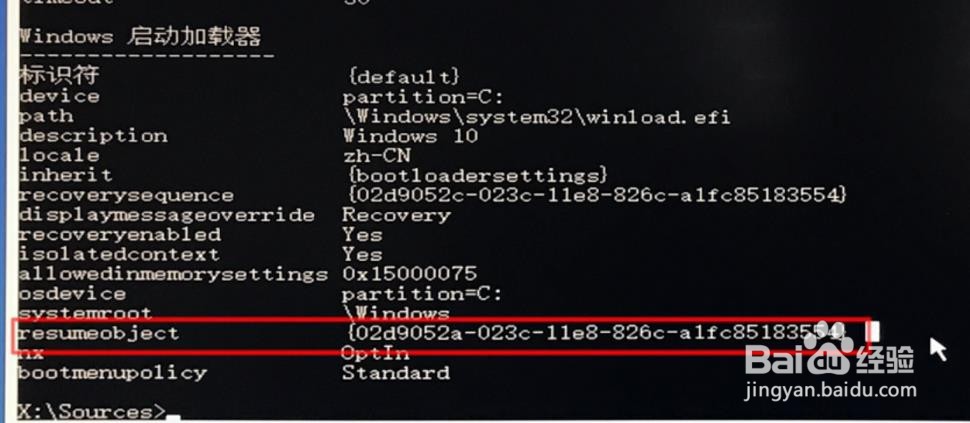 5/7
5/7输入bededit/set{GUID}recoveryenabled no后按“回车”。
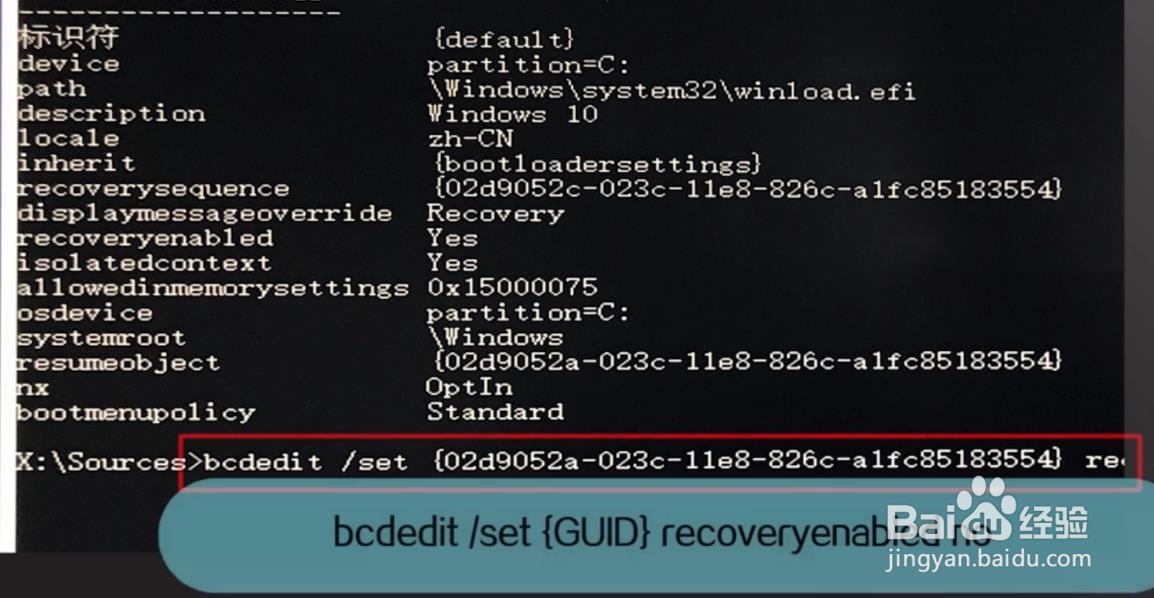 6/7
6/7输入chkdsk/r c:按“回车”。
 7/7
7/7输入sfc /scannow后按“回车”重新启动即可。
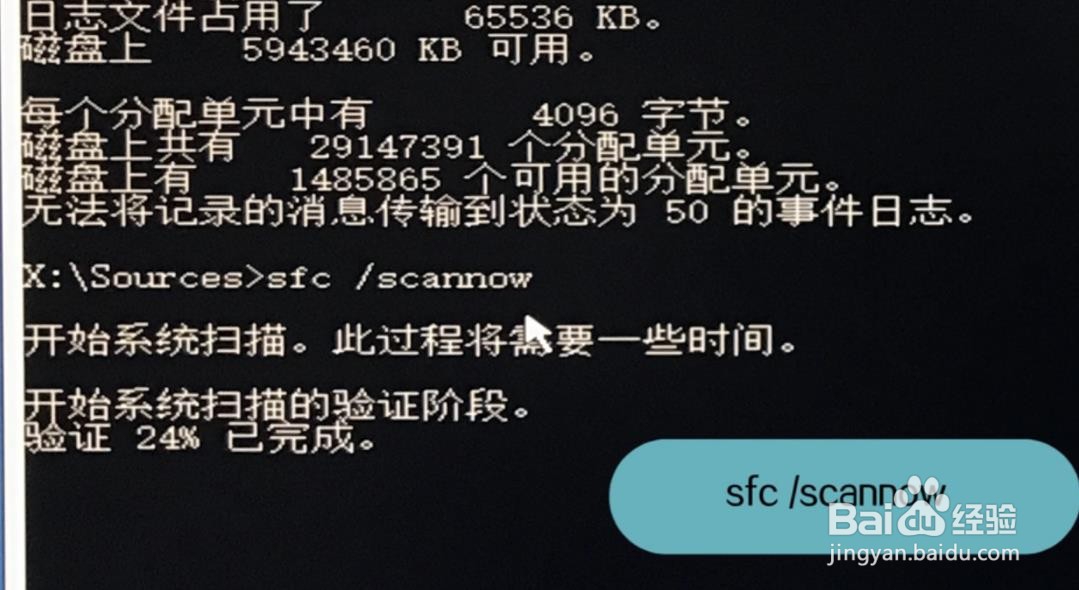 总结:1/1
总结:1/11、准备一个win10原版系统安装u盘,开机进入BIOS设置u盘优先引导启动。
2、选择“修复计算机”点击“疑难解答”。
3、选择“命令提示符”输入bcdedit后回车。
4、找到resumeobject条目,将后段长字符复制。
5、输入bededit/set{GUID}recoveryenabled no后按“回车”。
6、输入chkdsk/r c:按“回车”。
7、输入sfc /scannow后按“回车”重新启动即可。
版权声明:
1、本文系转载,版权归原作者所有,旨在传递信息,不代表看本站的观点和立场。
2、本站仅提供信息发布平台,不承担相关法律责任。
3、若侵犯您的版权或隐私,请联系本站管理员删除。
4、文章链接:http://www.1haoku.cn/art_914182.html
上一篇:在CAD中执行【重做】命令的几种方法?
下一篇:感恩卡制作图解
 订阅
订阅